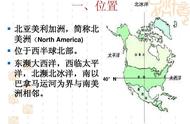- 主数据报表块
通过报表块来展现两个相对关键的指标,内嵌了两个图表(仪表盘),利用表格布局合理设计出所需要样式,让数据展示更加清晰
注:尽量不超过边界线,让报表块中内容有更好的自适应效果

- tab块
通过tab块将月度、年度两个维度的数据内容分别填充到不同的tab页面,实现在一张模板的内部预览不同维度的数据。
选择移动端tab效果:
控件设置选中tabpane>样式模板>设置移动端tab样式,tab样式有上菜单式、下菜单式、滑动式,丰富的tab样式等你来解锁

tab块内的报表块和图表块就不一一细说了,根据需求进行常规设置,要注意的一点是,图表的背景、坐标轴标签等,要跟其他组件保持样式一致
- 参数面板
模板默认参数界面是通过底部参数界面的漏斗过滤按钮调用的,点击后跳转到新的页面编辑参数,再进行查询
本文实例模板采用直接在报表主体内直接查询的方式,交互效果更赞!
- 安装插件:插件管理>顶部参数面板
- 设置:控件设置选中para>移动端>参数面板>选择顶部
注:仅在APP端适用,H5暂不可用

- 组件间隔及圆角
一般情况下,移动端的报表内容会有很多组件组成,为了能够让用户阅读起来更加舒适,我们需要对报表内容进行合理的划分和布局
- 决策报表模式下,合理地设置边距和组件间隔
- 给报表块和图表快设置一定的圆角,让数据呈现更加美观
边距及组件间隔设置:控件设置>body>移动端>内边距、组件间隔